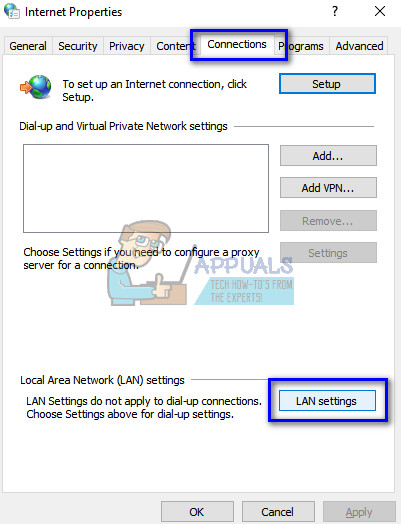Bei vielen Benutzern, die die Desktop-Anwendung von Skype verwenden, tritt ein Fehler auf, bei dem die Anwendung die Verbindung zu Skype-Servern verweigert, selbst wenn Sie mit dem Internet verbunden sind. Skype ist eine Telekommunikationssoftware, mit der Menschen per Videoanruf und Chat mit Menschen auf der ganzen Welt chatten können. Obwohl diese Fehlermeldung ein Riese in der Computer-zu-Computer-Kommunikation ist, ist sie ziemlich alt und tritt gelegentlich auf.
Die Ursachen für diesen Fehler sind sehr weit verbreitet und können aus beiden Gründen auftreten. Entweder gibt es ein Problem von der Serverseite oder das Problem liegt an Ihrem Ende. Wir haben eine Reihe verschiedener Lösungen aufgelistet, die Sie ausprobieren können. Beginnen Sie mit dem ersten und arbeiten Sie sich entsprechend nach unten.
Lösung 1: Überprüfen des Skype-Herzschlags
Wie oben erläutert, gibt es Zeiten, in denen Skype-Server aufgrund von Wartungsarbeiten oder aufgrund eines DDOS-Angriffs (Distributed Denial of Service) ausfallen.
Sie können ganz einfach überprüfen, ob Skype-Server online sind, indem Sie die Option überprüfen Offizieller Skype-Status Website. Wie Sie als Beispiel sehen können, hat Skype keine Probleme mit seinem Dienst

Wenn Sie zum Ende der Seite navigieren, wird die Überschrift „ Behobene Vorfälle ”. Alle gelösten Probleme werden hier mit dem Zeitstempel und dem Datum aufgelistet. Stellen Sie sicher, dass die Skype-Dienste normal sind. Wenn dies nicht der Fall ist, können Sie nur warten, bis die Server wieder hochgefahren sind und sich wie erwartet normal verhalten.

Manchmal wird die offizielle Website nicht aufgelistet alle die Verbrechen im Netzwerk. Zu diesem Zweck können Sie versuchen, den Status mithilfe von Websites von Drittanbietern zu überprüfen, auf denen alle gemeldeten Vorfälle aufgelistet sind. Wenn die Anzahl der gemeldeten Vorfälle hoch ist, liegt wahrscheinlich ein Problem mit den Skype-Servern vor.
Lösung 2: Überprüfen Sie Ihre Skype-Version
Microsoft hat angekündigt, ältere Versionen als einzustellen 7.3.1 . Sie sind standardmäßig deaktiviert und Sie können mit diesen Versionen keine Verbindung herstellen. Die neueste verfügbare Version ist 7.40.0.140 oder 7.40.0.151 bei der Installation unter Windows 7 oder neueren Versionen.
Dieses Verhalten von Microsoft ist sehr normal. Jeder Dienst stellt schließlich die Unterstützung für ältere Versionen seiner Anwendung ein, insbesondere wenn diese eine Menge Ressourcen kosten. Sie sollten Ihre Skype-Version mit der folgenden Methode überprüfen. Wenn es veraltet ist, können Sie das neueste herunterladen und auf Ihrem Computer installieren.
- Öffnen Sie die Skype-Anwendung. Klicken Sie auf die drei Punkte oben und wählen Sie Über diese Version . Ein neues Fenster mit der Version der von Ihnen verwendeten Anwendung wird angezeigt.

- Wenn Sie eine ältere Version von Skype installiert haben, können Sie zur offiziellen Download-Website von Skype navigieren und die ausführbare Datei an einem zugänglichen Ort speichern. Deinstallieren Sie nach Abschluss des Downloads die ältere Version ( Appwiz. cpl ) und installieren Sie die neuere.
Lösung 3: Anwendungsdaten löschen
Für jede auf Ihrem Computer installierte Anwendung sind Anwendungsdaten auf Ihrer Festplatte gespeichert. Die Daten werden für Anwendungen zum Abrufen von Einstellungen, gespeicherten Benutzerprofilen usw. verwendet. Es ist möglich, dass die aktuellen Anwendungsdaten von Skype beschädigt sind und aus diesem Grund keine Verbindung hergestellt werden kann. Sie können die Anwendungsdaten löschen oder in ein anderes Verzeichnis verschieben und prüfen, ob das Problem dadurch behoben wird.
- Drücken Sie Windows + R und geben Sie „ %Anwendungsdaten% ”Im Dialogfeld und drücken Sie die Eingabetaste.
- Jetzt Löschen Sie das Skype
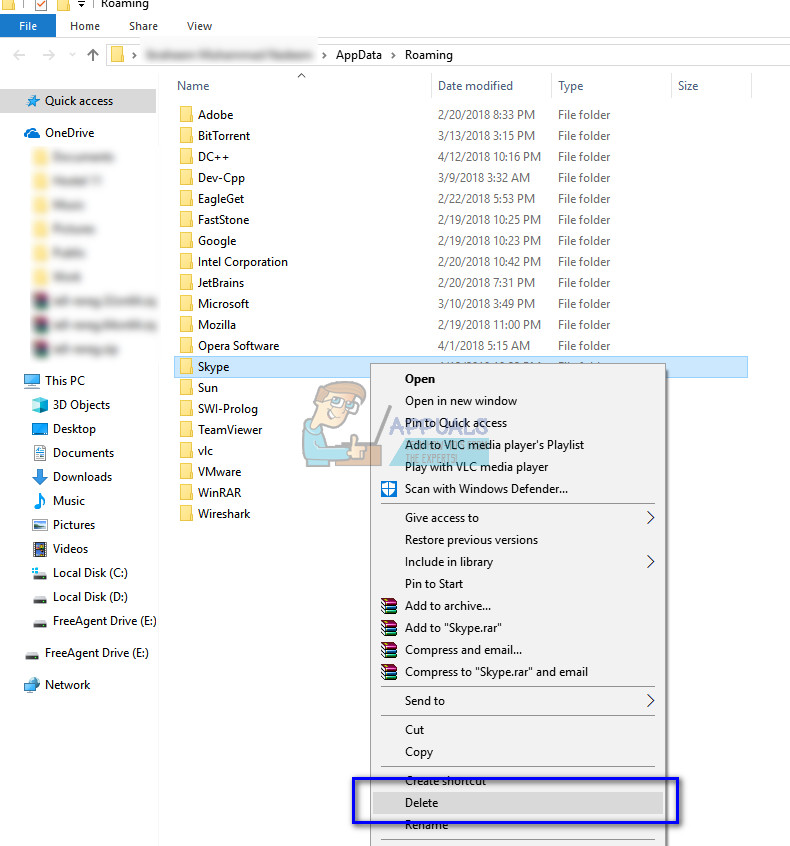
- Neu starten Ihren Computer und prüfen Sie, ob Sie erfolgreich eine Verbindung zu Skype-Servern herstellen können.
Hinweis: Es wurde eine Situation festgestellt, in der Skype unter Windows XP aufgrund beschädigter Anwendungsdaten nicht initialisiert werden konnte. In diesem Fall sollten Sie Skype auf einer funktionierenden Windows 7- oder 10-Workstation installieren und den Skype-Ordner aus den Anwendungsdaten kopieren. Installieren Sie nun Skype unter XP und fügen Sie dort den Ordner ein, der den alten ersetzt. Nach dem Neustart funktioniert die Anwendung wie erwartet.
Lösung 4: Deaktivieren von Proxy / Problemumgehung für die Verwendung von Skype unter Proxy
Proxyserver werden normalerweise in Bildungseinrichtungen implementiert. Ihre Hauptaufgabe besteht darin, die Belastung der Hauptverbindung zum ISP zu verringern. Es verhält sich wie ein Webcache und alles, was Sie anfordern, muss über den Server gehen. Wenn Sie Internetdaten anfordern, wird die Anforderung zuerst an den Proxyserver gesendet. Wenn nicht die neueste Kopie der Daten vorhanden ist, werden die Daten abgerufen, gespeichert und dann an Sie weitergeleitet.
Skype ist eine UDP-Anwendung, die auf einer End-to-End-Kommunikation zwischen zwei Clients beruht, wobei der Server nur einmal zum Herstellen der Verbindung verwendet wird. Proxyserver funktionieren nicht mit Skype und verursachen verschiedene Verbindungsprobleme.
- Drücken Sie Windows + R und geben Sie „ inetcpl.cpl ”Im Dialogfeld und drücken Sie die Eingabetaste.
- Sobald die Internet-Eigenschaften geöffnet sind, wählen Sie die Registerkarte „ Verbindungen Und klicken Sie auf LAN-Einstellungen ”Am unteren Rand des Fensters.
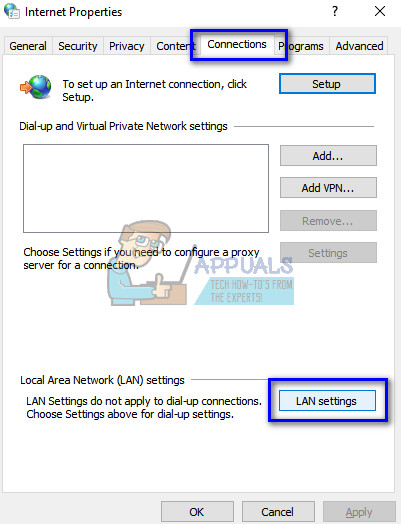
- Deaktivieren Sie das Proxy Server und drücken Sie OK, um die Änderungen zu speichern. Starten Sie nun die Skype-Anwendung neu und prüfen Sie, ob das Problem dadurch behoben wird. Sie können auch versuchen, das Kontrollkästchen zu deaktivieren Einstellungen automatisch ermitteln Wenn nur das Deaktivieren des Proxys keine Ergebnisse liefert.

Wenn Sie immer noch keine Verbindung zu Skype-Servern herstellen können, führen Sie die folgenden Schritte aus.
- Deinstallieren Sie Skype (Windows + R und geben Sie „ appwiz.cpl ”Im Dialogfeld).
- Lösung 3 durchführen.
- Drücken Sie nun Windows + R und geben Sie „ regedit ”Im Dialogfeld und drücken Sie die Eingabetaste.
- Drücken Sie im Registrierungseditor Windows + F und geben Sie „ Skype ”Im Dialogfeld und drücken Sie die Eingabetaste. Jetzt löschen alle Ergebnisse, die Skype ’. Mit der Taste F3 können Sie zur nächsten Taste springen und mit der Taste DEL löschen.

- Installieren Sie jetzt die neueste Version von Skype und prüfen Sie, ob Sie eine erfolgreiche Verbindung herstellen können.
Lösung 5: Zurücksetzen des Internet Explorers
Es scheint, dass Skype für die Kommunikation oder die Herstellung einer Verbindung mit seinen Servern mit Internet Explorer verbunden ist. Es gibt keine konkreten Hinweise darauf, dass der Explorer direkt mit Skype verbunden ist. Jüngste Experimente haben jedoch gezeigt, dass das Zurücksetzen der Einstellungen des Internet Explorers den Fehlerzustand behebt.
- Drücken Sie Windows + R. , Art ' inetcpl.cpl ”Und drücken Sie die Eingabetaste.
- Navigieren Sie in den Internetoptionen zu Registerkarte 'Erweitert' . Klicken ' Zurücksetzen ”Am unteren Rand des Bildschirms vorhanden.
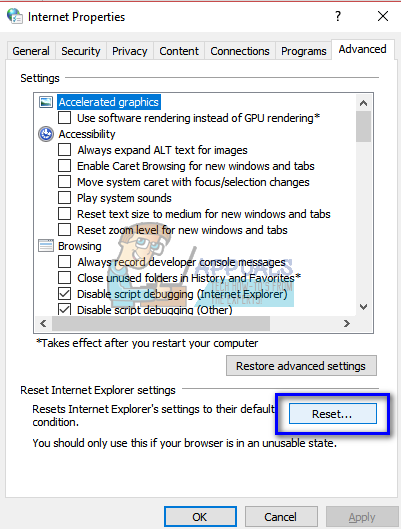
- Prüfen die Option ' Persönliche Einstellungen löschen ”Wenn das neue Fenster herauskommt. Klicken ' Zurücksetzen ”.
Hinweis: Diese Aktion setzt den Internet Explorer zurück. Alle Ihre Add-Ons werden deaktiviert und alle Ihre Homepages werden zurückgesetzt. Fahren Sie auf eigenes Risiko fort.

- Starten Sie nun Ihren Computer neu und prüfen Sie, ob dies einen Unterschied gemacht hat.
Lösung 6: Firewall deaktivieren
Eine weitere Problemumgehung, die für viele Benutzer funktioniert hat, war das Deaktivieren von Firewall-Anwendungen (einschließlich Windows-Firewall, Windows Defender und anderer Antiviren-Anwendungen). Es ist bekannt, dass die Firewall Ihrem Computer Sicherheit über jedes Netzwerk (öffentlich, privat usw.) bietet. Wir können versuchen, die Firewall vorübergehend zu deaktivieren und festzustellen, ob Sie eine erfolgreiche Verbindung herstellen können. Deaktivieren Sie außerdem alle Ihre Antiviren-Anwendungen auf Ihrem Computer. Einige bekannte Antivirensoftware, von denen bekannt war, dass sie Probleme verursachen, waren Gemütlich und Avast .
- Deaktivieren Sie alle Firewall- / Antivirenanwendungen . Sie überprüfen unseren Artikel auf So deaktivieren Sie die Windows-Firewall .
- Wenn alle Anwendungen geschlossen und alle Antivirenprogramme deaktiviert sind, starten Sie die Skype-Anwendung neu und prüfen Sie, ob Sie eine Verbindung herstellen können.
Hinweis: Deaktivieren Sie Ihre Firewall- und Antivirenanwendungen auf eigenes Risiko. Appuals haftet nicht für Schäden an Ihrem Computer.
Lösung 7: Aktivieren von TLS
Die Transportschichtsicherheit, die Teil Ihrer Netzwerkkonfiguration ist, bietet Kommunikationssicherheit über ein Computernetzwerk. Es wurde in zahlreichen Fällen beobachtet, in denen das Problem durch Aktivieren der TSL auf Ihrem Computer behoben wurde. Führen Sie dies in Aktion in einem Administratorkonto aus, um Probleme zu vermeiden.
- Drücken Sie Windows + R und geben Sie „ appwiz.cpl ”Im Dialogfeld und drücken Sie die Eingabetaste.
- Klicken Sie in den Internetoptionen auf „ Fortgeschrittene Navigieren Sie auf der Registerkarte bis zum Ende und aktivieren alle Optionen mit TLS und SSL .

- Drücken Sie Anwenden Änderungen speichern und Ausfahrt . Neu starten Ihren Computer und sehen Sie, ob dies das Problem gelöst hat. Sie können die Internet Explorer-Einstellungen auch wie oben gezeigt zurücksetzen.